اینترنت اکسپلورر برای سالها پرکاربردترین مرورگر اینترنت شناخته میشد تا این که سر و کلهی فایرفاکس و سپس کروم پیدا شد و در نهایت بخش زیادی از کاربران اینترنت از این مرورگر بعضا مزاحم، دل خوشی ندارند. اگر چه ویندوز ۱۰ مرورگر Edge را به صورت پیش فرض در اختیار کاربرانش قرار میدهد، با این حال هنوز هم ایترنت اکسپلورر در جایی از ویندوز خانه کرده و قصد ندارد که به این زودی دستگاه شما را ترک کند.
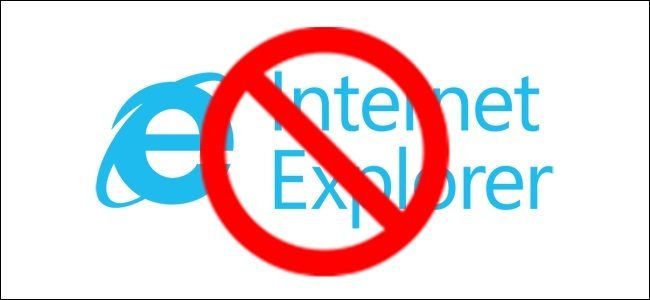
اگر به هر دلیلی میخواهید دسترسی این مرورگر را به اینترنت مسدود کنید یا آن را به صورت کامل غیر فعال کنید، در ادامه آموزشی که برای شما امروز در پرشین تولز تهیه کردیم را مرور نمایید.
-
مسدود کردن دسترسی اینترنت اکسپلورر به اینترنت از طریق فایروال ویندوز
ویندوز در خود یک فایروال قوی دارد تا شما را در بسیاری موارد از نصب فایروالهای دیگر بینیاز کند. مسلما یکی از کاربردهای این ابزار، مسدود کردن دسترسی برنامهها به اینترنت است. برای این که بتوانید دسترسی اینترنت اکسپلورر را به اینترنت مسدود کنید، ابتدا استارت منو را باز کرده و با تایپ Windows firewall به جستجو در ویندوز بپردازید و سپس برنامهی Windows Defender Firewall with Advanced Security را در جستجو پیدا کرده و آن را اجرا کنید. در پنجرهای که باز میشود روی Outbound rules کلکی کرده و در سمت راست New Rule را انتخاب کنید.
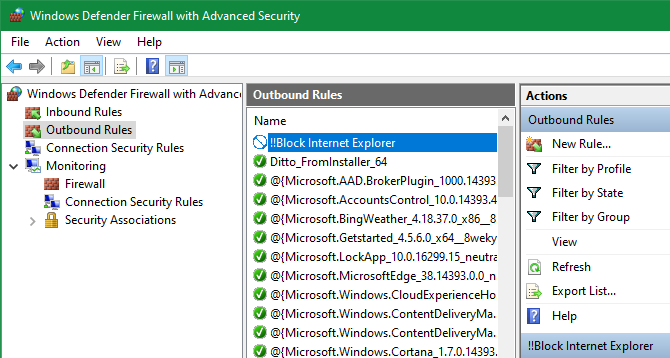
در پنجرهی جدید در بخش Rule Type گزینهی Program را انتخاب کرده و Next بزنید. حالا باید آدرس برنامه را به وارد کنید. در نسخه ۶۴ بیت ویندوز ۱۰، اینترنت اکسپلورر در درایو ویندوز و در هر دو پوشهی Program Files (x86) و Program Files است. کافی است که برنامهی موجود در Program Files (x86) را مسدود کنید تا هر دو غیر فعال شوند، پس اینترنت اکسپلورر را از مسیر زیر پیدا کرده و آن راآدرس دهید کنید:
C:Program Files (x86)Internet Exploreriexplore.exe
اگر هم ویندوز شما ۳۲ بیتی است که تنها یک جا میتوانید آن را پیدا کرده و آدرس دهید:
C:Program FilesInternet Exploreriexplore.exe
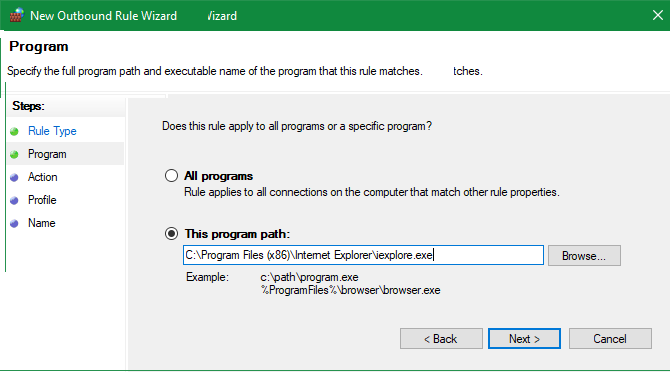
بعد از زدن Next باید گزینهی Block the connection را انتخاب کرده و سپس در قسمت بعدی، هر سه گزینهی موجود را تیک بزنید و دوباره روی Next کلیک کنید. حالا یک اسم برای فرایندی که درست کردید انتخاب کنید. این اسم هر چه میتواند باشد فقط چیزی انتخاب کنید که اگر خواستید آن را غیر فعال کنید بتوانید پیدایش کنید. اگر خواستید میتوانید در description نیز اطلاعاتی در مورد آن وارد کنید. حالا تایید را بزنید تا از این به بعد دیگر اینترنت اکسپلورر به اینترنت دسترسی نداشته باشد.
-
چطور اینترنت اکسپلورر را به صورت کامل غیر فعال کنیم
اگر اینقدر از اینترنت اکسپلورر متنفر هستید که بستن دسترسی آن به اینترنت نیز برایتان کافی نیست، میتوانید به کل آن را غیر فعال کنید. البته امکان حذف آن را مثل یک برنامهی عادی نخواهید داشت، اما از طریق ویژگیهای ویندوز، میتوانید کاملا غیر فعالش کنید.
استارت منو را باز کرده و Windows features را جستجو کنید و در نتایج Turn Windows features on or off را اجرا نمایید. با این کار پنجرهای برای شما باز میشود که لیستی از امکانات ویندوز در آن گنجانده شده و شما باید به دنبال Internet Explorer 11 گشته، تیک آن را برداشته و در نهایت روی اوکی کلیک کنید.
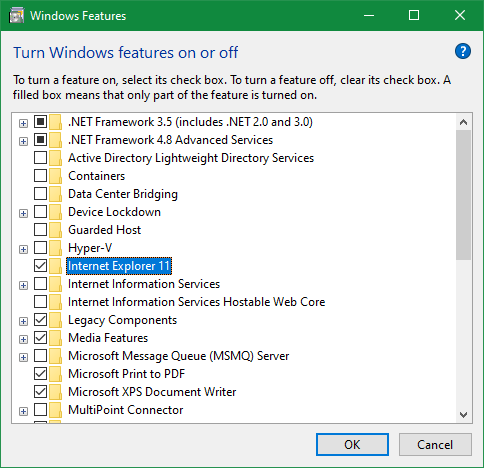
لحظاتی طول میکشد تا ویندوز آن را از روی دستگاه شما حذف کند، سپس باید سیستم عامل را دوباره راه اندازی کنید تا دیگر اینترنت اکسپلورری در کار نباشد. اگر بعدها به آن احتیاج پیدا کردید، از همین مسیر پیش رفته و تیک آن را دوباره فعال کنید.
